Microsoft Team no descarga los archivos: ¿Cómo solucionarlo?
Otra Guía útil / / August 05, 2021
Equipos de Microsoft es un gran software de gestión y organización de proyectos y trabajo en equipo de Microsoft. Con el nuevo trabajar para casa, el El concepto se está popularizando entre las grandes organizaciones y los empleados, Microsoft Teams es una gran plataforma. Permite el intercambio de archivos de audio, medios y documentos rápidamente. Sin embargo, los usuarios han informado de un problema en el que no pueden descargar los datos a través de los equipos de Microsoft. El problema puede surgir debido a la falta de permisos o problemas de conectividad a Internet. No importa el problema, tenemos la guía de solución de problemas de Microsoft Teams, que puede seguir para solucionar este problema fácilmente por su parte.
En caso de que también se enfrente al problema de que no pueda descargar archivos u otros documentos con los equipos de Microsoft, no es el único. Muchos usuarios han informado de este problema en la última actualización de Microsoft Teams. Entonces, aquí lo ayudará con muchos métodos de solución de problemas que adorarán el problema fácilmente.

Tabla de contenido
- 1 ¿Qué es Microsoft Teams?
-
2 Microsoft Team no descarga los archivos: ¿Cómo solucionarlo?
- 2.1 Cambia tu navegador
- 2.2 Limpia el caché de tu navegador
- 2.3 Compruebe si hay alguna integración de Download Manager
- 2.4 Usar la aplicación de escritorio de Teams (Windows)
- 2.5 Actualizar Microsoft Teams
- 3 Conclusión
¿Qué es Microsoft Teams?
Microsoft Teams permite a las comunidades, grupos o equipos colaborar, chatear, reunirse y compartir. Obtendrá todo lo que obtendría de una plataforma de mensajería instantánea, además de compartir archivos y seguridad de nivel empresarial.
- Canales: Dentro de un equipo, los miembros pueden crear canales. Los canales son temas de conversación. Los usuarios pueden responder a las publicaciones con texto o usando medios como imágenes, GIF, etc.
- Vocación: Para las llamadas, el equipo ofrece servicios completos de VoIP y videoconferencia dentro del Cliente.
- Reunión: Los equipos tienen funciones para programar una reunión o crear una reunión ad-hoc, y los usuarios pueden ver que la reunión está en curso visitando el canal. El equipo también tiene un complemento para MS Outlook a través del cual los miembros pueden invitar a personas a la reunión.
- Compatibilidad: MS Teams está disponible en muchas plataformas como Ventanas, Androide, e incluso Mac y iOS, para que pueda comenzar a trabajar dentro de cualquiera de las plataformas, ya sea un escritorio o un dispositivo móvil.
Microsoft Team no descarga los archivos: ¿Cómo solucionarlo?
Como parte de la función de colaboración de este particular, el intercambio de archivos se usa más entre todo tipo de usuarios. Puede compartir documentos y editarlos en tiempo real en Microsoft Teams. Pero la mayoría de las personas han informado que enfrentan problemas con la descarga de archivos enviados a través de Teams. Entonces, este tema cubrirá el problema y la solución al problema.
Cambia tu navegador
Dado que tiene un problema con la descarga de archivos utilizando el navegador, intente cambiar su navegador. Pruebe con un navegador diferente y vea si el problema está resuelto.
Hay muchos navegadores para probar como Google Chrome, Mozilla Firefox y Opera, etc. Google Chrome es el navegador web popular más utilizado en 2019 entre todas las plataformas (alrededor del 60%).
- Abrir una nueva pestaña del navegador
- Inicie sesión con sus credenciales
- Intente descargar archivos.
Necesita instalar un nuevo navegador visitando sus sitios web oficiales. Tratar BordeNavegador, preinstalado con Windows 10. Edge no es como Internet Explorer. Está construido sobre Cromo (un proyecto de código abierto de Chrome). Hay problemas menos conocidos con Borde para equipos.
Limpia el caché de tu navegador
La limpieza de las cachés del navegador resuelve la mayoría de los problemas relacionados con el navegador; esto también resolvería nuestro problema. Siga los pasos para Borrar la caché del navegador en Chrome.
Haga clic en tres puntos hacia la esquina derecha de su Chrome y haga clic en configuración.
Haga clic en Intimidadyseguridad y haga clic en Eliminar datos de navegación.

En la ventana emergente, verifique En cachéimagenes y archivos y haga clic en el Clarodatos botón.
Nota: Pulsando el atajo Ctrl + Mayús + Supr también abrirá la ventana emergente Borrar datos de navegación.
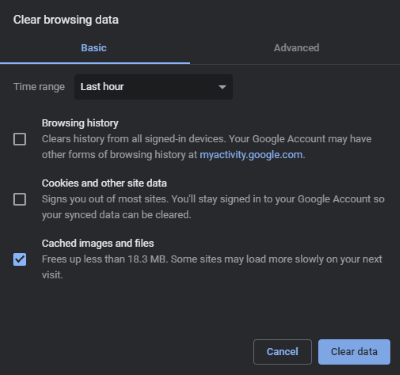
Eso es. Ahora intente descargar archivos.
Compruebe si hay alguna integración de Download Manager
Si está utilizando administradores de descargas como IDM (Administrador de descargas de Internet) o FDM (Administrador de descargas gratuitas), es posible que deba deshabilitar temporalmente su integración con el navegador web que usa.
Pueden intentar capturar descargas desde el navegador e interrumpir nuestro proceso de descarga.
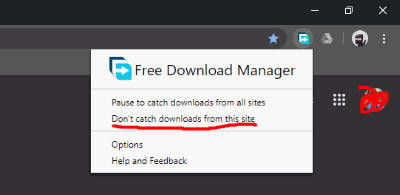
Deshabilítelo por completo o agregue el sitio a la exclusión. En cuanto a FDM, puede hacer clic en el icono en la esquina superior derecha y hacer clic en no captura descargas de este sitio.
Usar la aplicación de escritorio de Teams (Windows)
Hay una aplicación de escritorio (oficial) para Teams disponible para Windows. Dirigirse a aquí y descargar, instalar iniciando sesión en su cuenta.

Aquí está la descripción general de la aplicación Teams para Windows. Puede descargar archivos del equipo fácilmente.
Actualizar Microsoft Teams
Ningún software es casi perfecto; es por eso que las empresas ponen actualizaciones de software para mejorar constantemente su software. Tal vez haya instalado una versión inestable de Microsoft Teams, lo que le está dando este problema. Así que asegúrate de Actualice Microsoft Teams, tanto de escritorio como móvil. Después de una actualización exitosa, la mayoría de sus problemas se resolverán automáticamente.
Conclusión
Microsoft Teams es una red de trabajo colaborativo donde hay innumerables intercambios de archivos y otros documentos. Por lo tanto, la capacidad de no descargar archivos en Microsoft Teams puede ser un gran problema para algunas personas. Pero no te preocupes, siguiendo lo anterior Guía de solución de problemas de Microsoft Teams, puede solucionar el problema. En caso de que tenga algún problema al seguir cualquiera de los pasos de solución de problemas anteriores, puede informarnos en la sección de comentarios a continuación. Nuestro equipo técnico estará encantado de ayudarte.
Selección del editor:
- No puedo encontrar contactos de Microsoft Teams: ¿cómo solucionarlo?
- Los equipos de Microsoft no pueden agregar invitados: ¿cómo solucionarlo?
- Cómo arreglar las reuniones de Microsoft Teams en navegadores no compatibles
- Los eventos en vivo de Microsoft Teams no están disponibles: corregir, configurar guía, crear o editar políticas.
- Cómo recuperar datos perdidos en Microsoft Teams
Rahul es un estudiante de Ciencias de la Computación con un gran interés en el campo de los temas de tecnología y criptomonedas. Pasa la mayor parte de su tiempo escribiendo o escuchando música o viajando a lugares desconocidos. Cree que el chocolate es la solución a todos sus problemas. La vida pasa y el café ayuda.



![[OFERTA] Sricam SP007 Cámara IP Visión nocturna 720P Detección de movimiento](/f/a36caadfb48cb3da978f2b60a93e549f.jpg?width=288&height=384)